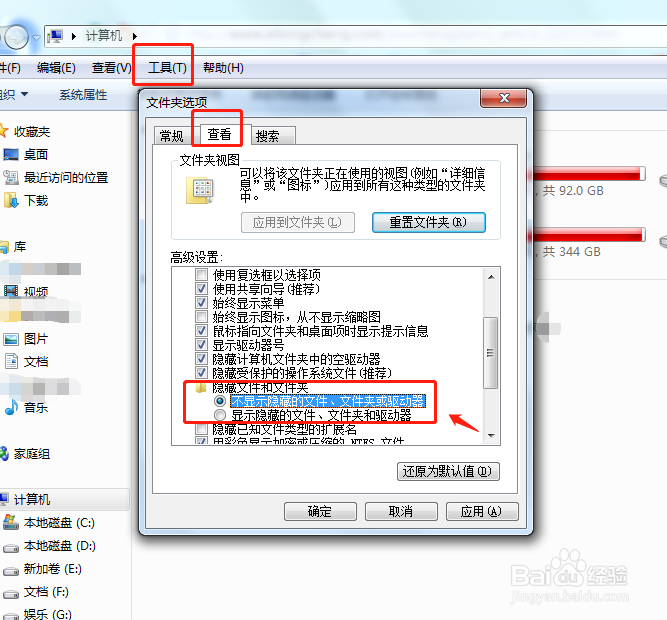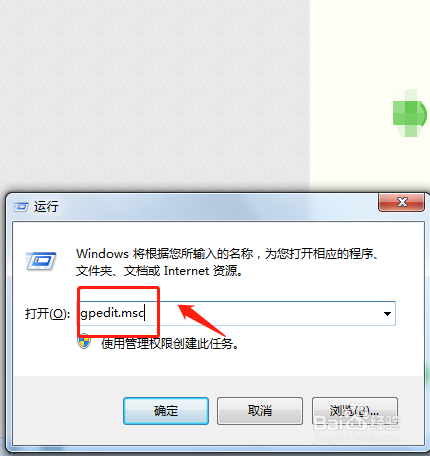如何隐藏文件夹选项来做到彻底隐藏文件
1、首先打开电脑在计算机硬盘列表,点击工具中的文件夹选项,可以将隐藏的文件夹设置为不显示。
2、使用“Windows+R”组合键进入运行,输入“gpedit.msc”命令,进入本地组策略编辑器。
3、在本地组策略编辑器中,依次点击”用户配置“——“管理模板”——“Windows组件”。
4、在windows组件中找到Windows资源管理器,双击右侧的"从‘工具’菜单删除‘文件夹选项’菜单“。
5、在弹出的"从‘工具’菜单删除‘文件夹选项’菜单“窗口中点击已启用,点击确定即可。
6、重新回到计算机硬盘列表,点击工具,弹出的窗口中已经没有了文件夹选项。
7、总结1.首先打开电脑在计算机硬盘列表,点击工具中的文件夹选项,可以将隐藏的文件夹设置为不显示。2.使用“Wind泠贾高框ows+R”组合键进入运行,输入“gpedit.msc”命令,进入本地组策略编辑器。3.在本地组策略编辑器中,依次点击”用户配置“——“管理模板”——“Windows组件”。4.在windows组件中找到Windows资源管理器,双击右侧的"从‘工具’菜单删除‘文件夹选项’菜单“。5.在弹出的"从‘工具’菜单删除‘文件夹选项’菜单“窗口中点击已启用,点击确定即可。6.重新回到计算机硬盘列表,点击工具,弹出的窗口中已经没有了文件夹选项。
声明:本网站引用、摘录或转载内容仅供网站访问者交流或参考,不代表本站立场,如存在版权或非法内容,请联系站长删除,联系邮箱:site.kefu@qq.com。
阅读量:88
阅读量:29
阅读量:63
阅读量:81
阅读量:71